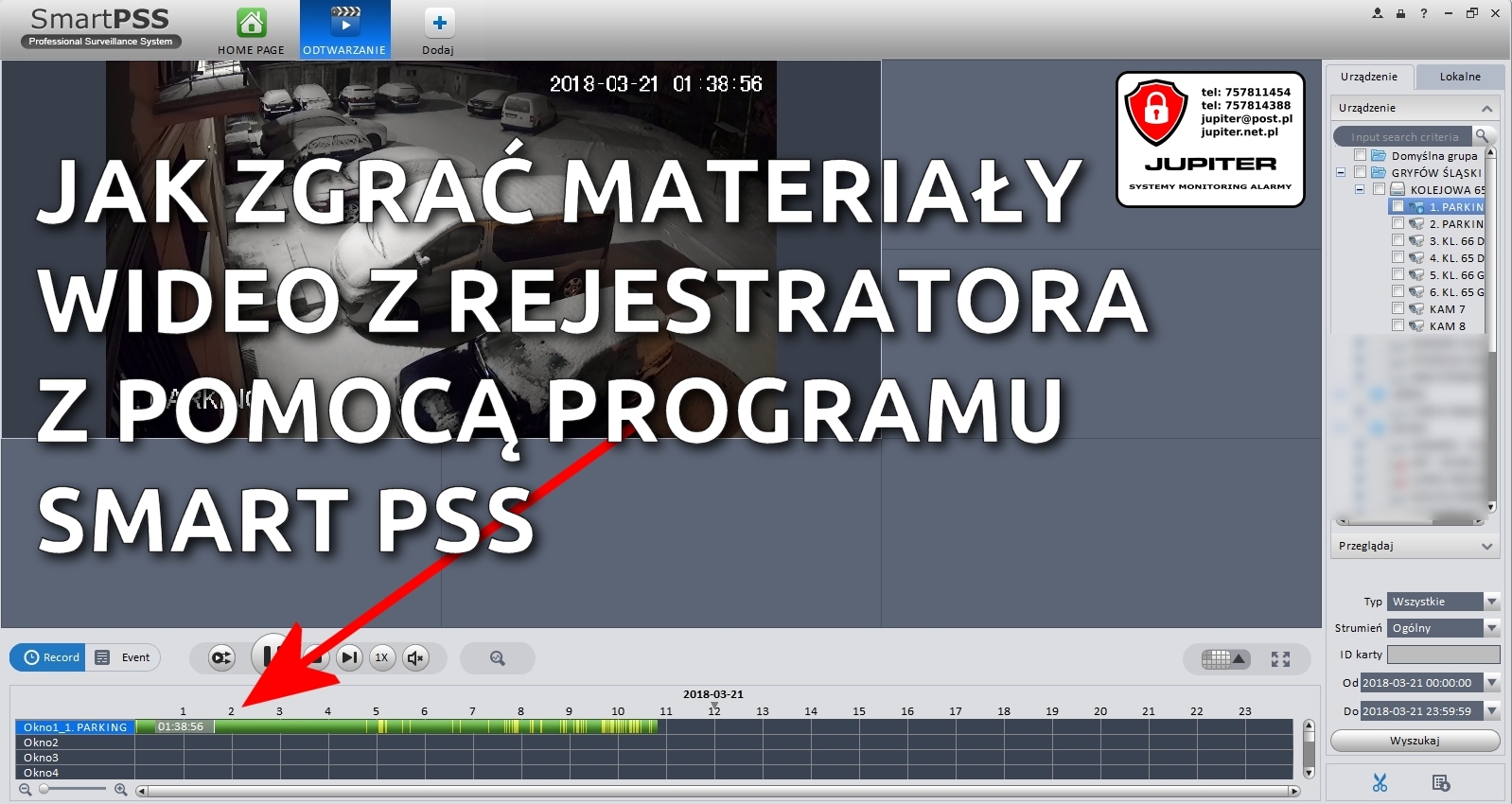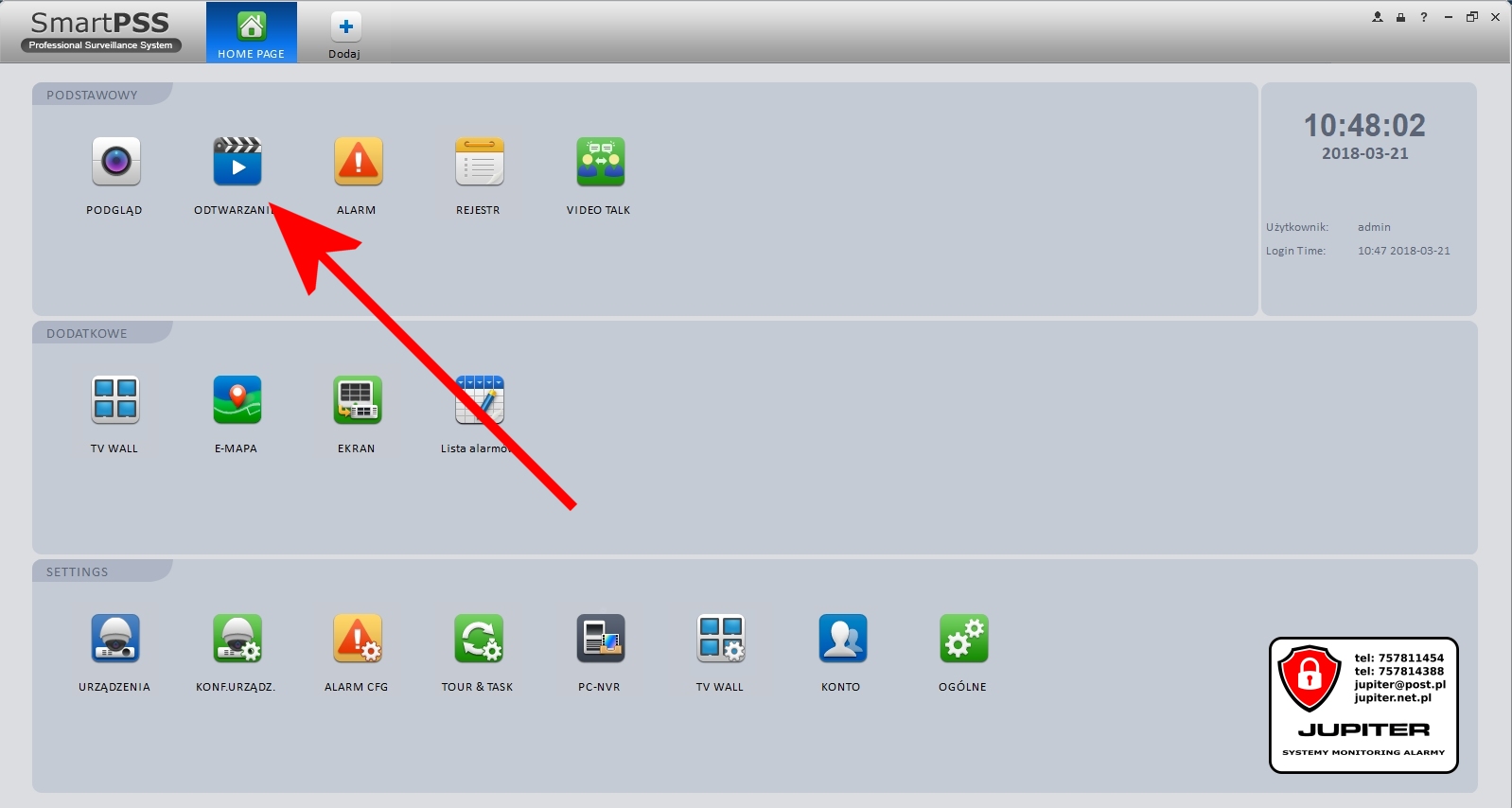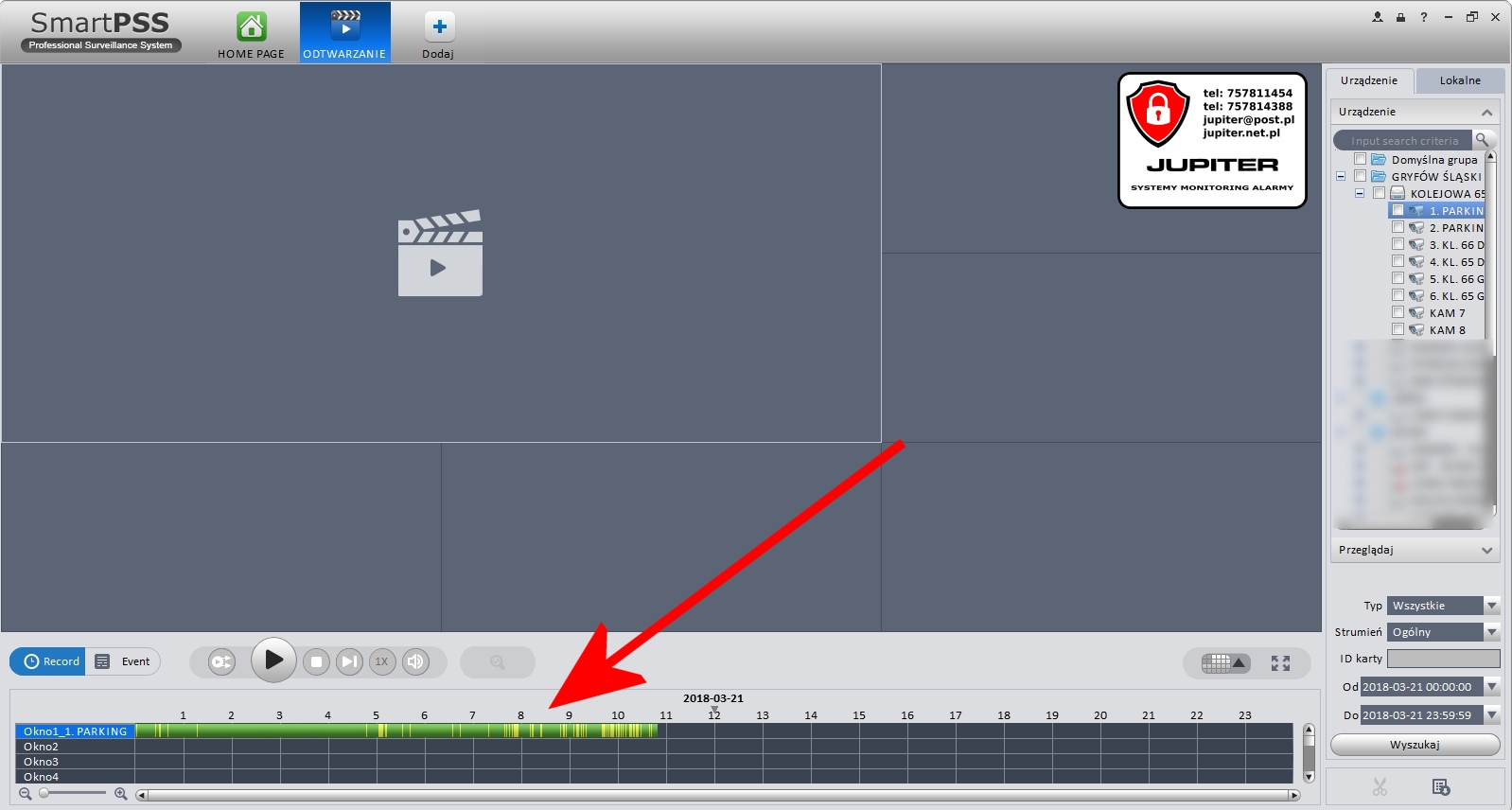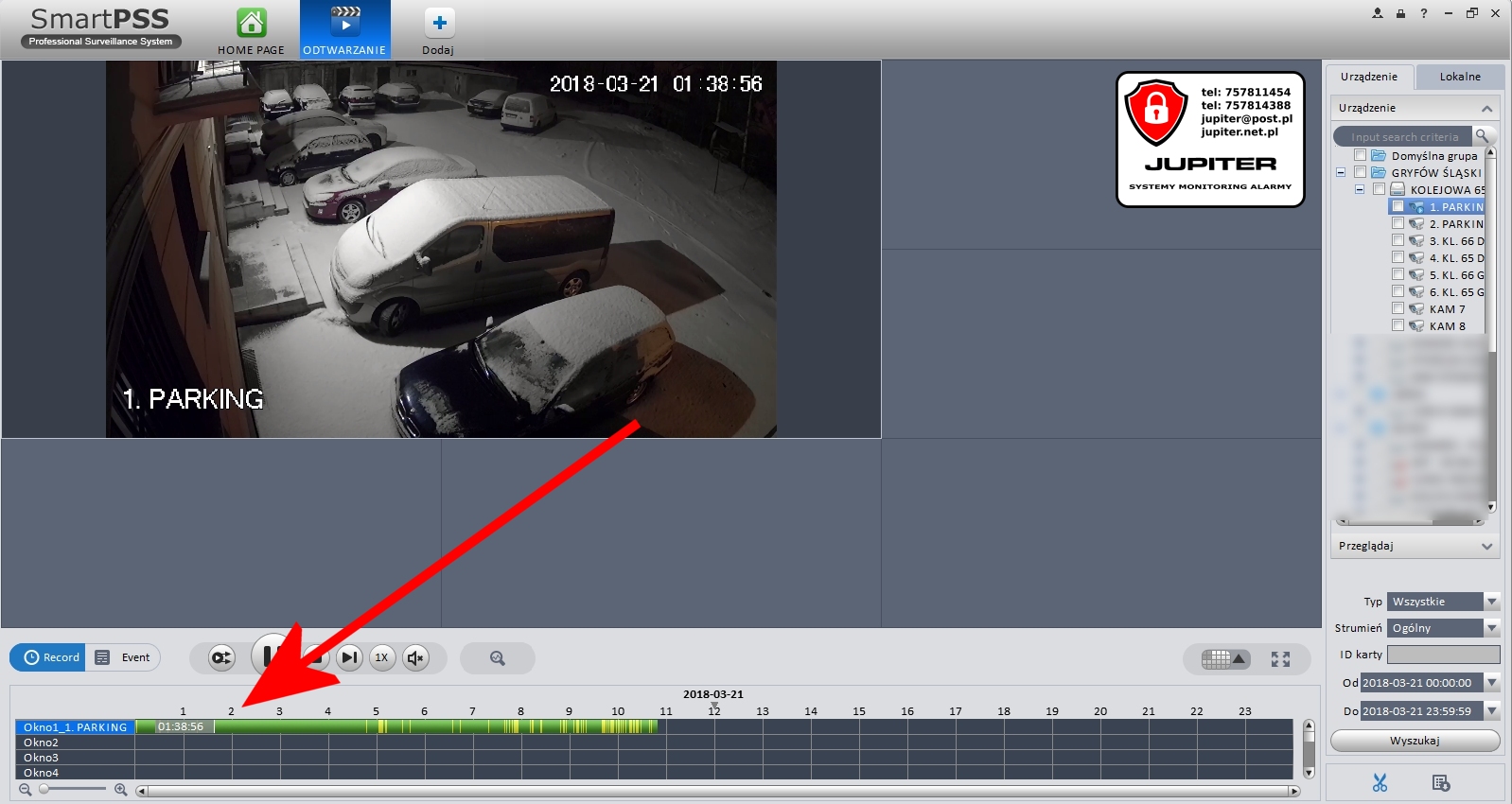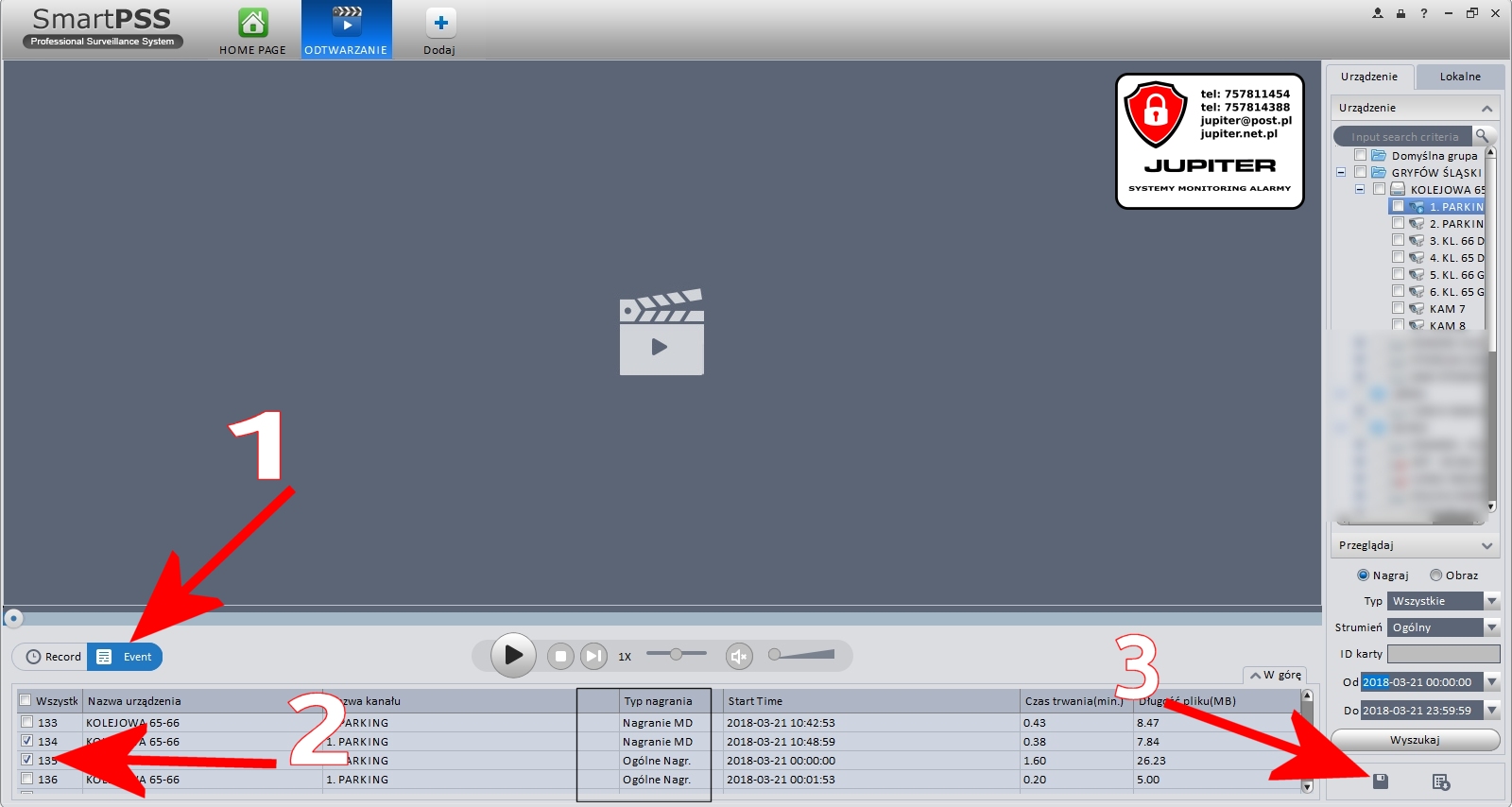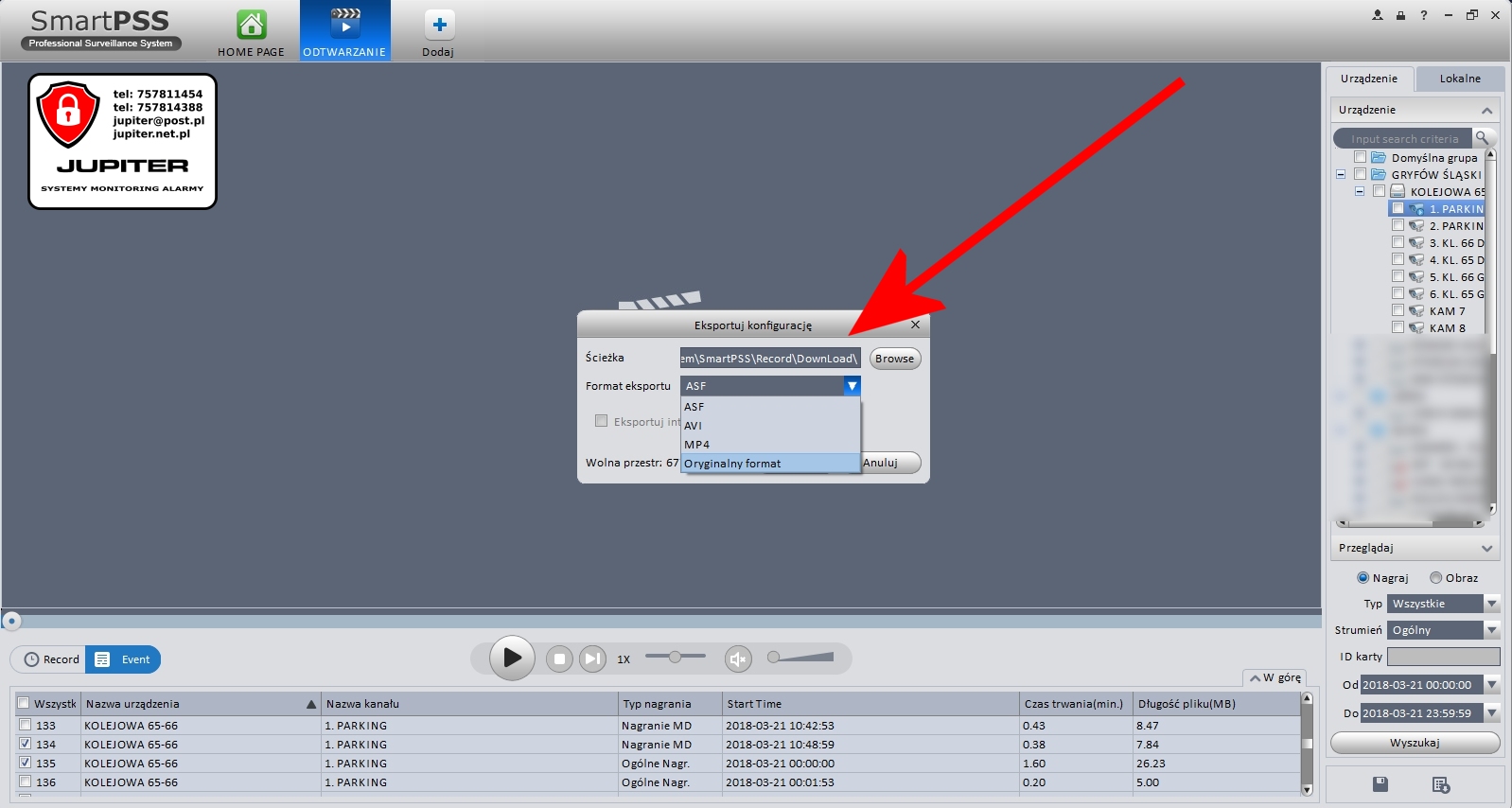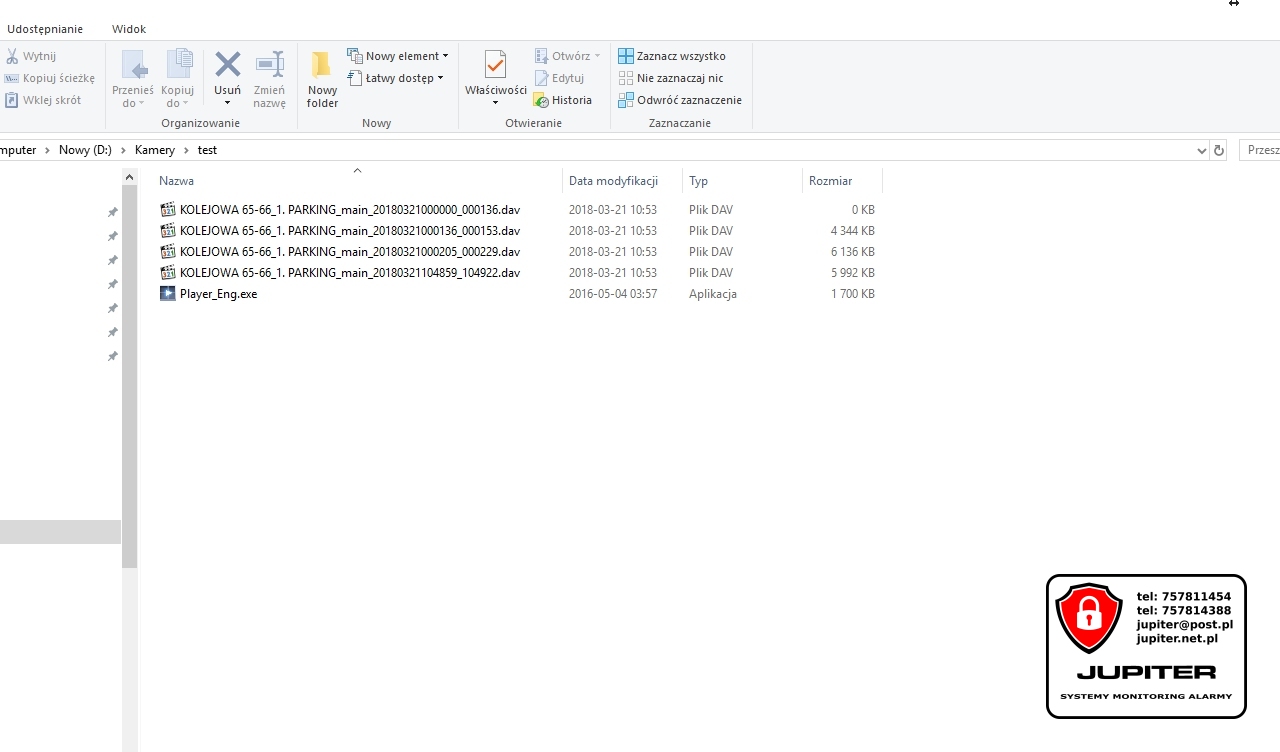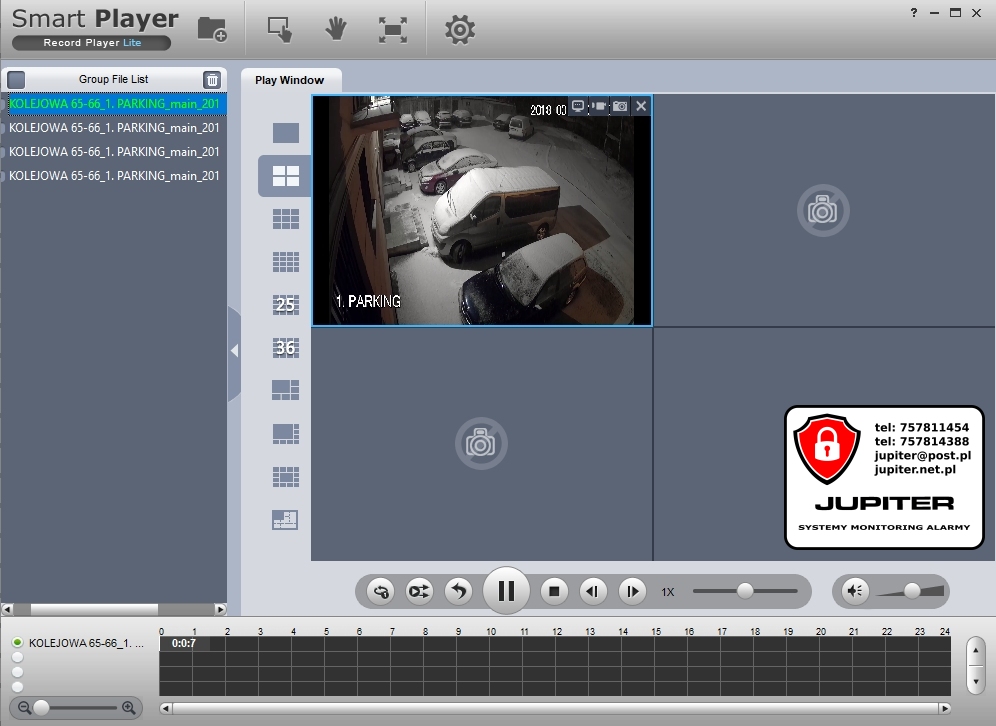Dosyć częstą sytuacją jest że nasze rejestrator jest trudno dostępny, a dodatkowo nie mamy do niego podpiętego żadnego monitora. Nasz rejestrator jest natomiast podpięty do internetu. Jak w takim wypadku zgrać filmy z takiego urządzenia. Sytuację jaką opiszemy dotyczy dosyć popularnych rejestratorów firmy BCS za pomocą programu SMART PSS. W przypadku rejestratorów innych firm czasami trzeba zastosować dedykowane do nich oprogramowanie. Być może uda nam się opisać także sposoby zgrywania video dla rejestratorów HIKVISION (np: programem iVMS-4200).
Zakładamy że masz już zainstalowany program SMART PSS (opisany poradnik opisuje program w wersji 1.13 do 1.16 na dzień 03.2018) i dodane do niego urządzenie, czyli rejestrator video. (jak zainstalować program i dodać do niego swój rejestrator opiszemy w oddzielnym artykule).
Po uruchomieniu programu SMART PSS klikamy na DOMEK (HOME PAGE) i wchodzimy w opcję ODTWARZANIE. (Po kliknięciu na obrazek powiększy się w nowym oknie)
Po uruchomieniu okna ODTWARZANIE po prawej stroni powinniśmy mieć dodany nasz rejestrator (czekamy na zalogowanie). Wybieramy zaznaczając kanał który nas interesuje. Możemy zaznaczyć wszystkie lub kilka. Następnie poniżej wybieramy następujące opcje. TYP - tutaj wybieramy rodzaj nagrywanego materiały (zapis ciągły, ruch MD, lub inne które nas interesują.)
Tutaj warto zatrzymać się na chwilę. W zależności jak został skonfigurowany rejestrator, taki TYP rodzaju zapisu będziemy mieli do dyspozycji. Często w rejestratorach ustawia się tylko nagrywanie "na ruch" MOTION DETECTION lub tylko zapis ciągły. W naszym przypadku rejestrator jest skonfigurowany do zapisu CIĄGŁEGO wraz z zapisem "NA RUCH" co zobaczymy dalej. Pozostawiamy więc opcję Typ - Wszystkie.
Strumień pozostawiamy bez zmian - OGÓLNY
Następnie wybieramy okres czasu jaki nas interesuje. Uwaga: Możemy wybrać dowolny okres 24 godzin i klikamy WYSZUKAJ.
Po kliknięciu WYSZUKAJ program powinien wyświetlić nam dostępny zapis prezentując go na osi czasu (TIME LINE). Jak widać powyżej mamy tutaj zielony pasek przeplatany żółtymi kreskami. Co to oznacza. ZIELONY pasek to ZAPIS CIĄGŁY. Natomiast ŻÓŁTE KRESKI to zapis DETEKCJI RUCHU.
Jak widać powyżej. Po kliknięciu na osi czasu pojawił nam się obraz kamery. Oczywiście możemy tutaj także przeglądnąć materiał korzystając z przycisków powyżej (PLAY, STOP lub PRĘDKOŚĆ ODTWARZANIA), ale ta instrukcja dotyczy zgrania materiału na nasz komputer. Idźmy więc dalej...
1. Klikamy na przycisk EVENT i przełączamy się na widok listy dostępnych nagrań. Listę można przewijać. Jak widać mamy tu różne TYPY NAGRAŃ (zaznaczone w prostokącie). Nagranie MD - jest to nagranie detekcji ruchu. OGÓLNE NAGR. jest to nagranie ZAPISU CIĄGŁEGO.
2. Wybieramy interesujące nas nagrania (być może interesują nas określone godziny lub kanały). Możemy też zaznaczyć WSZYSTKIE, ale trzeba zdawać sobie sprawę że materiału może być dużo i zgrywanie może zając długi czas w zależności od ilości kanałów, jakości naszych kamer i przepustowości łącza internetowego.
3. Klikamy na ikonę DYSKIETKI
Wyświetli nam się okno zapisu. Tutaj wybieramy katalog na dysku gdzie chcemy zapisać nasze nagrania. Wybieramy także FORMAT EXPORTU. Można wybrać z kilku rodzajów. Polecam na początek wybrać "Oryginalny format". Możemy także zaznaczyć opcję "Eksportuj inteligentny odtwarzacz", wówczas oprócz materiału wideo dostaniemy program do jego odtworzenia.
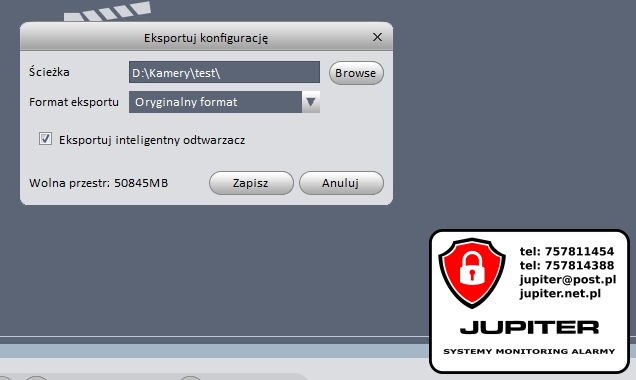
Jeżeli wybraliśmy wszystkie opcje klikamy ZAPISZ.
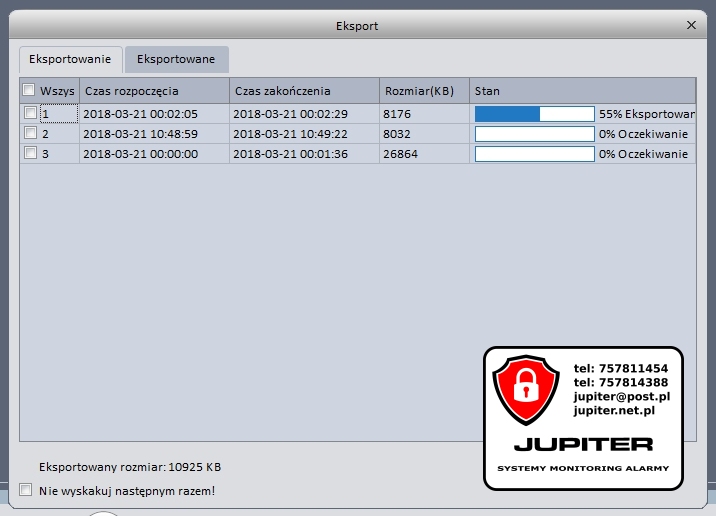
Rozpocznie się zgrywanie naszego materiału wideo.
Jeżeli zapis dobiegł końca, możemy wejść do wybranego wcześniej katalogu i odtworzyć zapisany materiał za pomocą odtwarzacza "Player_eng.exe".
Uruchomione okno odtwarzacza. Możemy tutaj szybko przeglądać nasz materiał wideo. Cofać, przyspieszać lub powiększać.
Jeżeli spodobał Wam się ten artykuł to prosimy o udostępnienie
INNE CIEKAWE ARTYKUŁY
#01 Jak zgrać materiał video z rejestratora na pamięć USB lub dysk przenośny
#03 Jak prawidłowo ustawić datę w rejestratorze wideo
Pajęczyny na kamerze. Mamy rozwiązanie.
WDR w kamerze. Co to jest i jak to włączyć?
Zapraszamy wszystkich z miejscowości: Jelenia Góra, Gryfów Śląski, Mirsk, Świeradów Zdrój, Olszyna, Lubań, Leśna, Radoniów, Chmieleń, Karłowice, Oleszna Podgórska, Ubocze, Biedrzychowice, Lubomierz, Pasiecznik, Rząsiny, Złotniki Lubańskie, Giebułtów, Wolimierz, Orłowice, Mroczkowice, Gierczyn, Pobiedna, Przecznica, Kotlina i okolice. Działamy w powiatach: lwóweckim, lubańskim, jeleniogórskim. Firma Jupiter to 20 lat doświadczenia. Oferujemy montaż serwis i konfigurację systemów monitoringu, systemów alarmowych, dostępu do internetu we własnej sieci internetowej. Sprzedaż i serwis kas fiskalnych ELZAB oraz serwis i sprzedaż sprzętu komputerowego.